After some time reading and digging through WWW I found all tools and information I needed to give ROM Cooking a try 🙂
Here is what came out of my kitchen so far:
(Please allow some time to the links to appear here because I still have to create suitable update packages and upload the files! )
(まだ適切なアップデートパッケージを作成し、ファイルをアップロードしなければならないので、リンクが表示されるまでしばらく時間がかかります。 また、不完全に見えるかもしれませんが、私はまだこれを書いています;) )
Important!
私は自分のボックスですべてをテストし、本当に動作するものだけをアップロードしていますが、あなたのボックスが本当に X96 2GB/16GB Wifi 専用なのか、それともクローンなのかはわかりません。
つまり、あなたのボックスで回復が起動したら最初にしなければならないことは、バックアップを取っておくことです!
Disclaimer
私はあなたが私のファームウェアを試して必要だと感じたとき、あなたのボックスは実行時にレンガ化されていても責任はありません。
すべては自己責任であり、ファイルをダウンロードすることで、これを受け入れることに同意します!
私は、P212 ファームウェアを搭載した私の X96 ボックスで動作するとだけ言っています。
一般方法:
多くの Kodi 製品を追加またはカスタマイズする場合は、アドオンとして利用できる Kodi backup 機能の使用をお勧めします。
すべてのファイルは Rar アーカイブとしてアップロードされます。
Rar アーカイブの内部には、空の SD カードに展開する必要があるものがあります。
TWRP リカバリーの画面が表示されたら、スワイプしてシステムに書き込みたいことを確認します。
これが、キーボードとマウスのコンボを必要とする理由です – IR リモートで TWRP はできません!
繰り返しますが、今やりたい最初のことは、あなたの箱の完全バックアップを作成することです!
Cache 以外をすべて選択し、TWRP にインストールに使用する SD カードにバックアップを保存させます。
ここでメイン画面に戻り (「下部のステータスバー」にある戻るための小さなボタン)
Wipe all except the external SD card and USB through the Advanced Wipe function.
If you try to keep installed programs then see if it works by not wiping the data part, though I do not recommended it.
新しいファームウェアをインストールするために、選択した ZIP ファイルをインストールします。
我慢してください!
新しいファームウェアの最初のブートは、かなり時間がかかります。
TWRP のプログレスバーは、ファームウェアのインストール開始直後にアニメーションが停止することがあります。


これらの標準的な WiFi キーボード/タッチマウスをお持ちの場合、Enter キーの問題は永久に解決するはずです。
私は、ハードウェア ID 0e8f:2519 のキーボード用に固定キーボード レイアウトを含めました。
この修正でまだ動作しない場合は、コメントにあなたの HID を投稿してください、次回のアップロードの際にそれを含めるかもしれません。
OK および ENTER は、不要な文字を生成したり、パッドを使用して画面上の Enter ボタンをクリックする必要なく、本来の動作をします。
これをクリックして Filefactory
2.X96 フル Kodi およびキーボード修正からダウンロードします。
これは、基本的に、通常のファクトリー アップデートで得られるもので、固定キーボードが付属しています。
これをクリックすると、FileFactory
からダウンロードできます。
3. X96 裸 – これは、以下に来るすべての追加に使用する基本ファームウェアとなります。
ここでは、OTA アップデートにより、Playstore や Gallery など純粋な Android 製品以外のすべてのアプリを除去しました。
私は、複雑さを避け、ユーザーに選択の自由を与えるために、すべての改造をファームウェア内で行う代わりに、このルートを行くことに決めました。
すべてのフォルダ構造を作成する必要があるので、起動して、通常の Android と Google アカウントの設定を行う必要があります。
これは動作しませんし、存在しないものを起動しようとしてトラブルを引き起こすことはありません!
これをクリックすると Filefactory
1 からダウンロードできます。 X96 Naked Kodi Box
このロムは、とにかく Kodi で使用するためのボックスが欲しいという人向けです。
そのため、初期設定の後、ランチャーなどを使わずに Kodi で直接起動できます。
このロムのために、すべてのブロートウェアを取り除き、システム アプリだけを残しました。つまり、スカイプ、Facebook、Youtube、Twitter などもなく、すべて Kodi です。
XMBC は Kodi 用です。
MBox はご存じのとおり標準のランチャーです。
標準ランチャーにしておけば、個人設定をすべて確認、調整でき、新しいインターフェイスに惑わされずにプログラムの残りを確認できます。
設定が終わったら、キーボード/リモコンの HOME ボタンを押して Kodi をデフォルト ランチャーとして選択するだけでよいです。
Kodi とファームウェアは最新の OTA アップデートに基づいています。
その他のアドオンが必要な場合は、Google にどこで見つけられるか尋ねてください。
Boot into recovery and select the corresponding addon ZIP file for installation.
You can choose between Kodi 16 Jarvis and Kodi 17 Krypton.
Once the box rebooted you want to use the MBox Launcher or the XMBC Launcher for Kodi.
The selection can be for once or permanent, you choose.これは、一回限りとするか、永久に使用するかを選択できます。
Kodi 16 Jarvisはこちらをクリック
Kodi 17 Kryptonはこちらをクリック
2.X96 All in
ここではランチャーとしてMbox、Kodi(XMBC)またはADWを選択できます。
ADW を試してみることを強くお勧めします;)
さらに、ADW ランチャーのダーク テーマと、それに対応するすべてのダーク ボタンも用意しました。
Android アプリは、電源メニューと同じようにお気に入りに追加できるので、好きなものを追加してください。
標準の Mbox ランチャーの最初の起動には約 3 分かかりますが、そこからすべてのプログラムがインストールされるまでは我慢する必要があります。
安全面を考慮し、少なくとも 25 分は待つことになるでしょう。
If in doubt just have some dinner while the box is doing it’s thing 😉
As so far I cannot include all program and launcher settings you will have to do some manual labor which I will explain now:
To clean everything up memory wise I strongly suggest to reboot through the IR remote once the box really done installing all programs.All in the process.
ネットワークとアカウントの設定を行い、必要に応じて画面のズームを変更し、バイナリを更新できるように SuperSU を起動します (必須のステップ)。
SuperSU の指示に従い、再起動します。
もちろん、いくつかのアプリは SuperSU による root アクセスを必要とするので、正しく動作させるために永久にそれを許可してください。
次のステップは、AdBlock を起動し、リストをダウンロードして、AD ブロックを有効にすることです。
再起動が嫌な場合は、never にチェックを入れて no to reboots と言ってください。
Lucky Patcher を使用する場合は、今すぐ起動し、カスタム パッチと通常のリストをダウンロードすることをお勧めしますが、そうでなければ、このプログラムを放っておきます。
右下の Promo アイコンをマウスで長押しして、画面から削除し、Kodi のショートカットをここに配置します。
Kodi をメイン画面に表示するには:
画面下部中央にある小さな矢印をクリックして、アプリ メニューを表示させます。
マウス ボタンを押したまま、アイコンをメイン画面の好きな場所にドラッグします。
電源メニューについても同様です。
私は、下のアイコン バーのプレーヤーとブラウザーのボタンの間に置いています。
Kodi は無限のアドオンを更新する必要はないはずです。今日のテストでは、ほんの数個が更新可能で、2 個は動作が停止していましたが、残りは最新版です。
すべてが更新され、好みの Kodi の個人的な変更 (ストリームまたは 2 つのテストを含む) が行われたら、電源メニューからボックスを再起動するお気に入りメニューを試すことができます。
これで、あなたの TV ボックスの新しいルック アンド フィールを楽しむ準備が整いました 🙂
もちろん、あなたのボックスに追加または変更したいものをすべて仕上げ、TWRP で外部 SD に適切にバックアップすることを強くお勧めします 😉
Kodi セットアップが完了すると、システム領域を増やすために初期インストールに必要なすべての肥大化が行われることを覚えておいてください。
つまり、工場出荷時のリセットでは、ファイル ブラウザも何もない裸の箱となり、playstore を訪問した後、手動でインストールする必要があります。 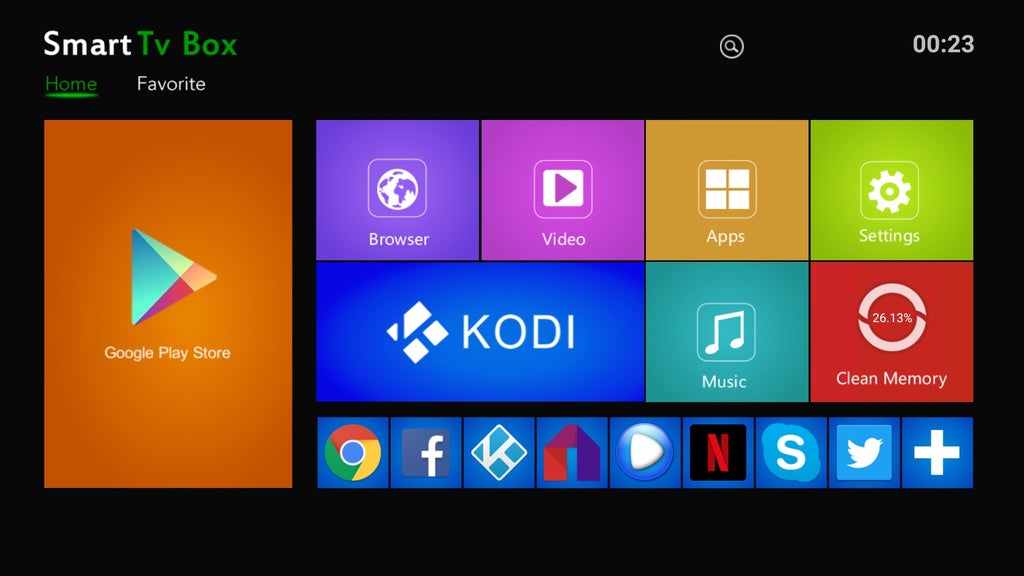
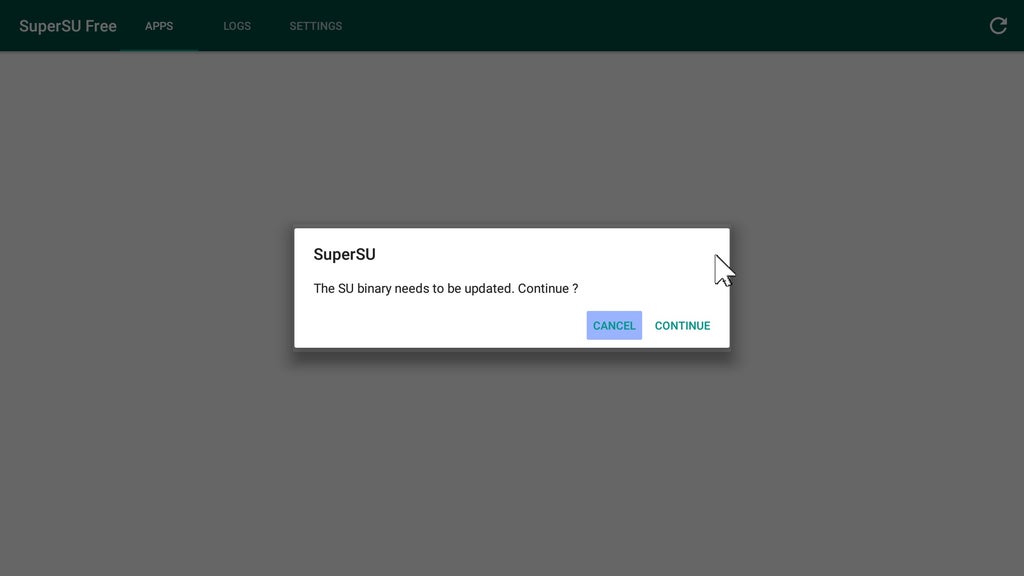
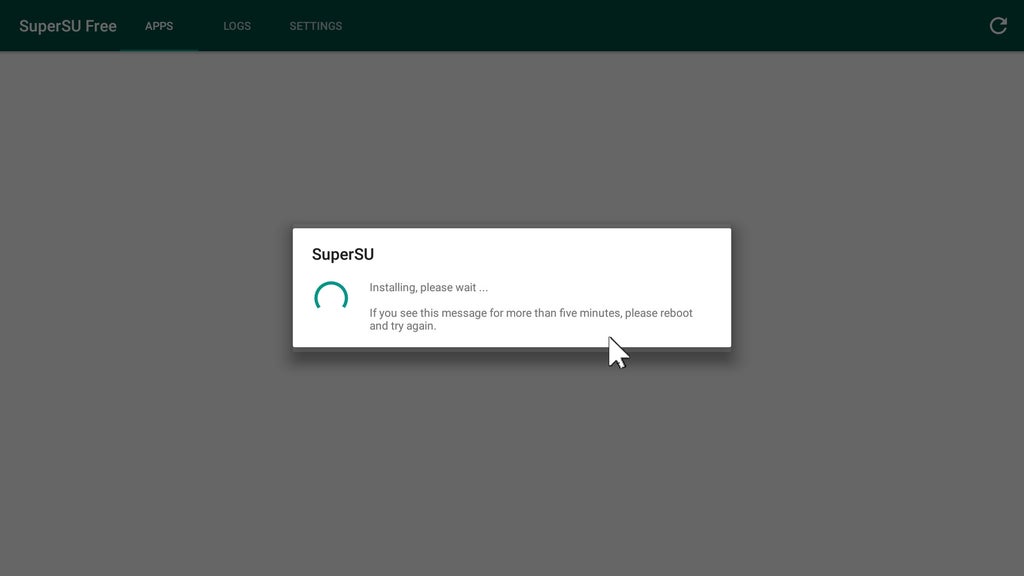
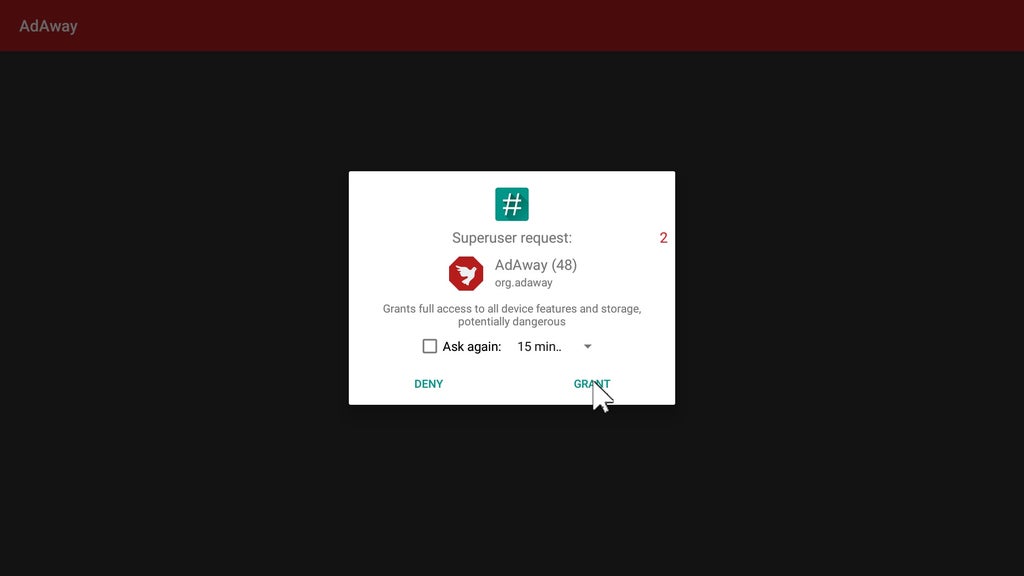
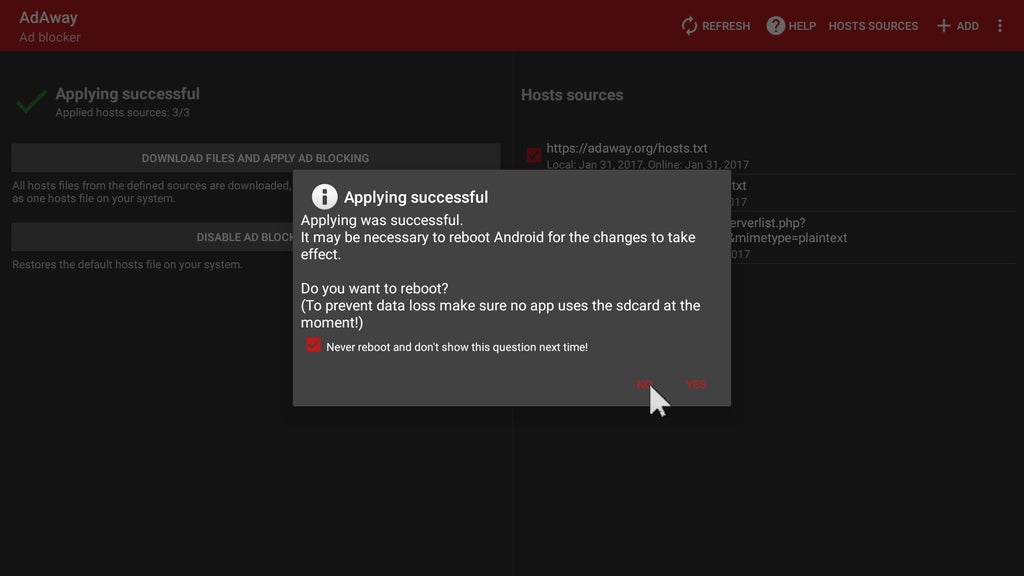
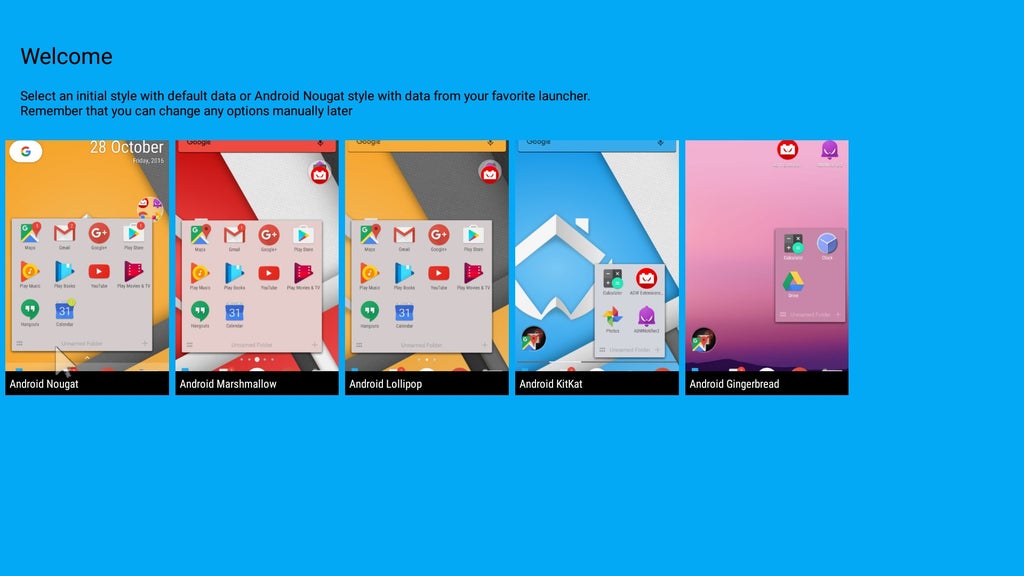
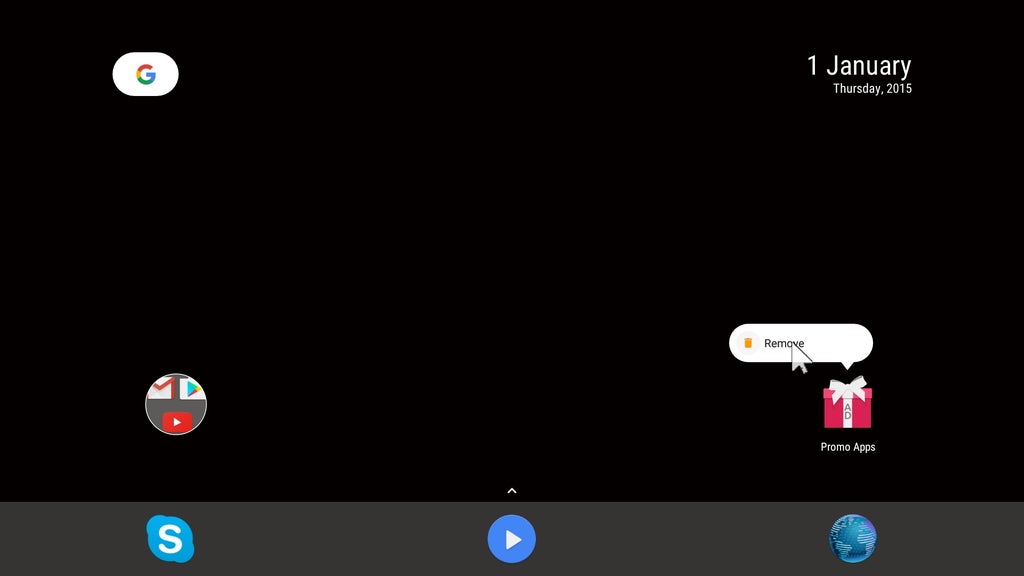
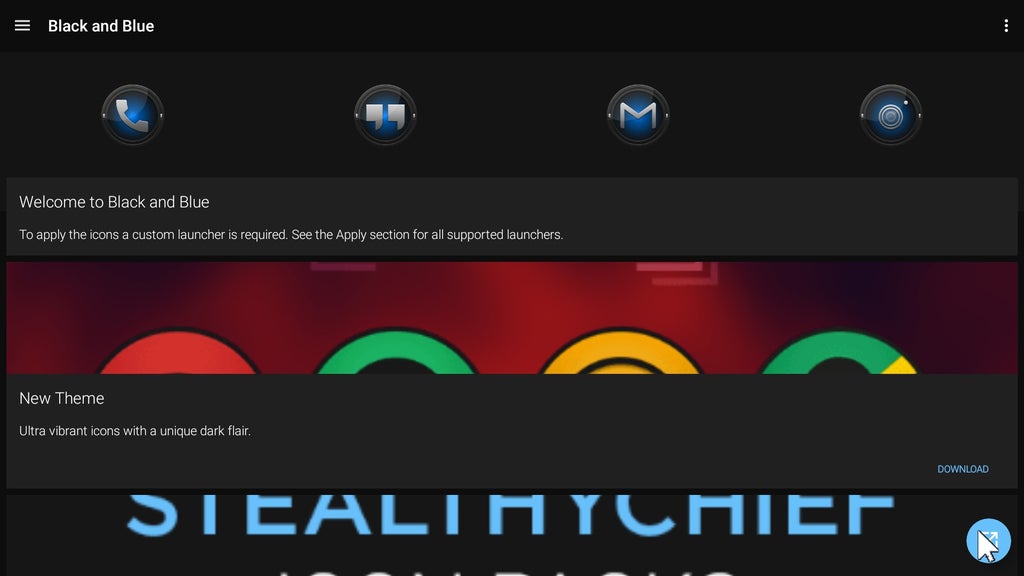
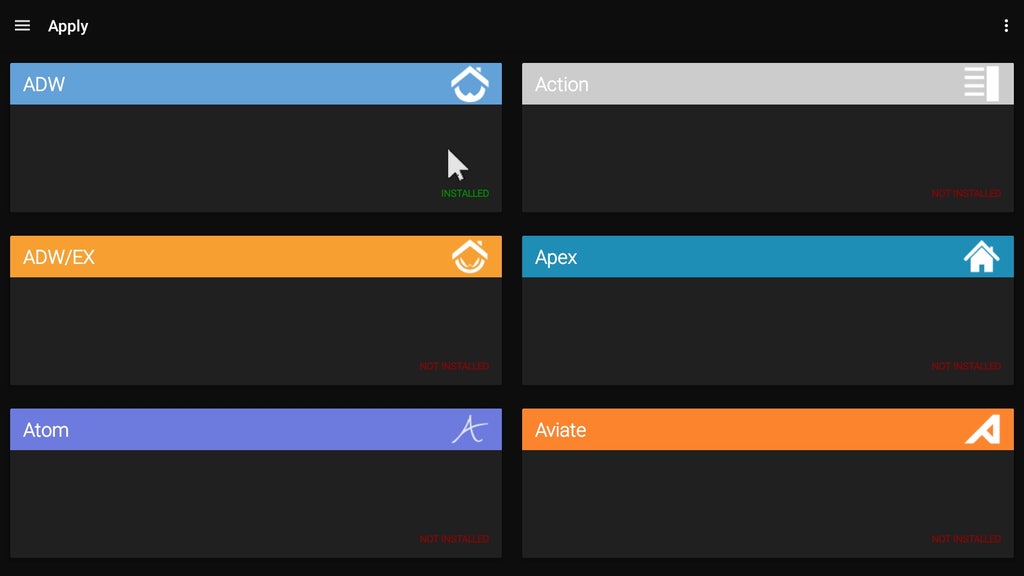
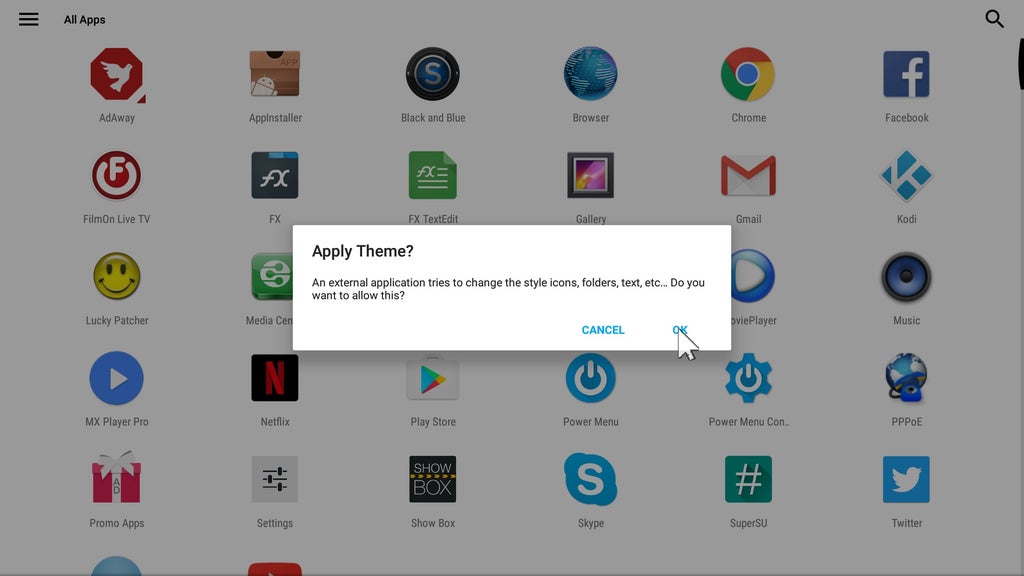
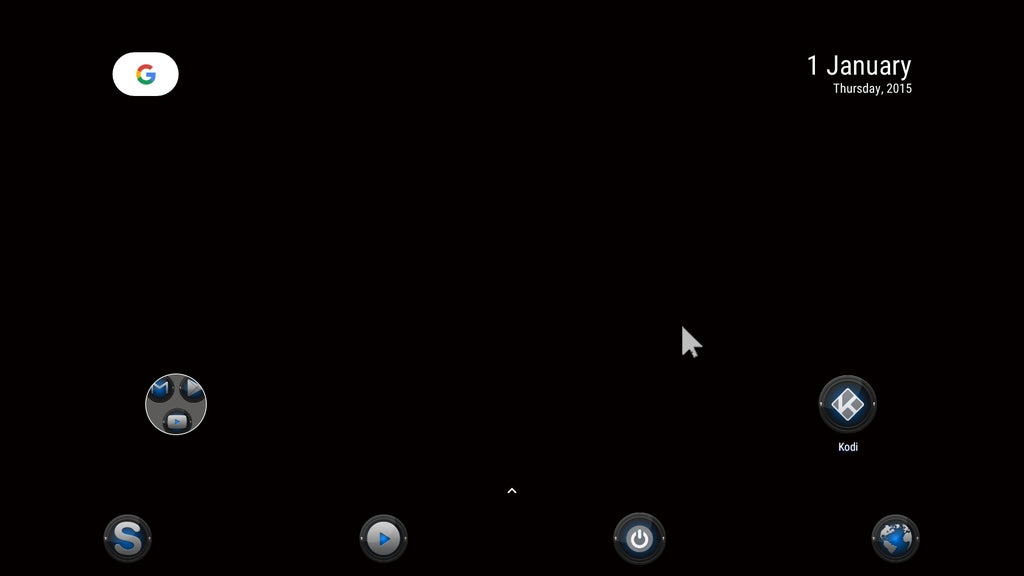
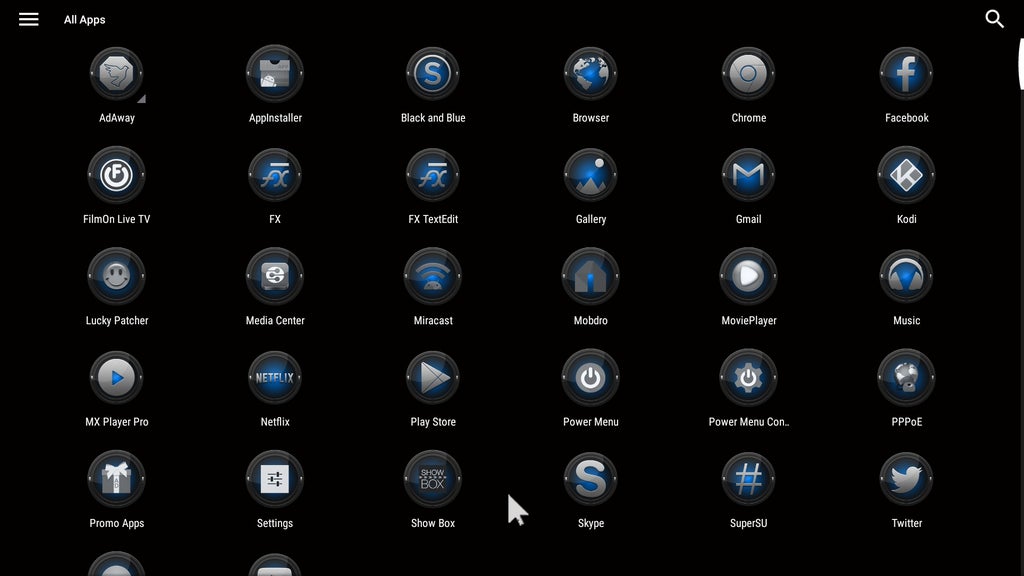
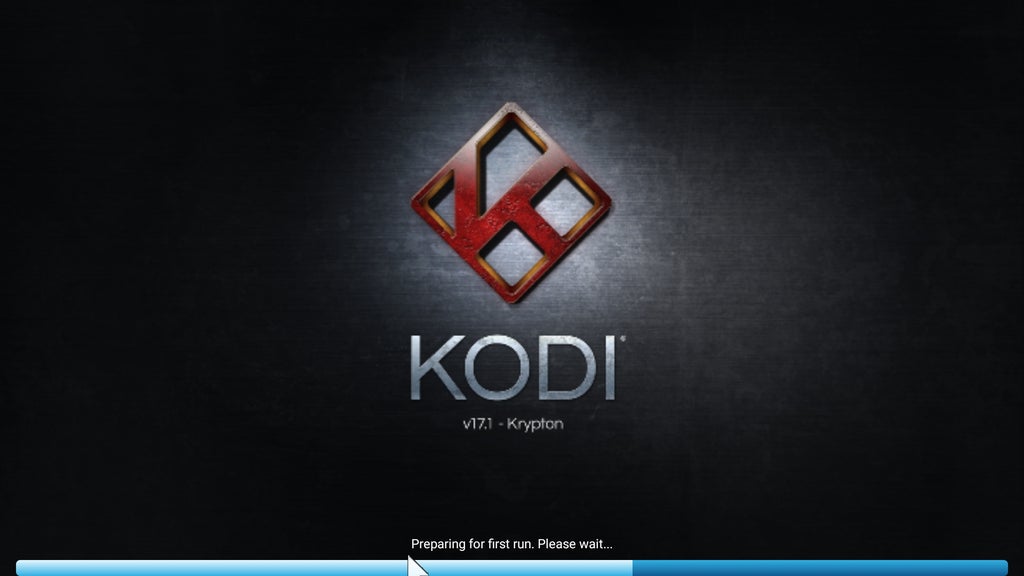

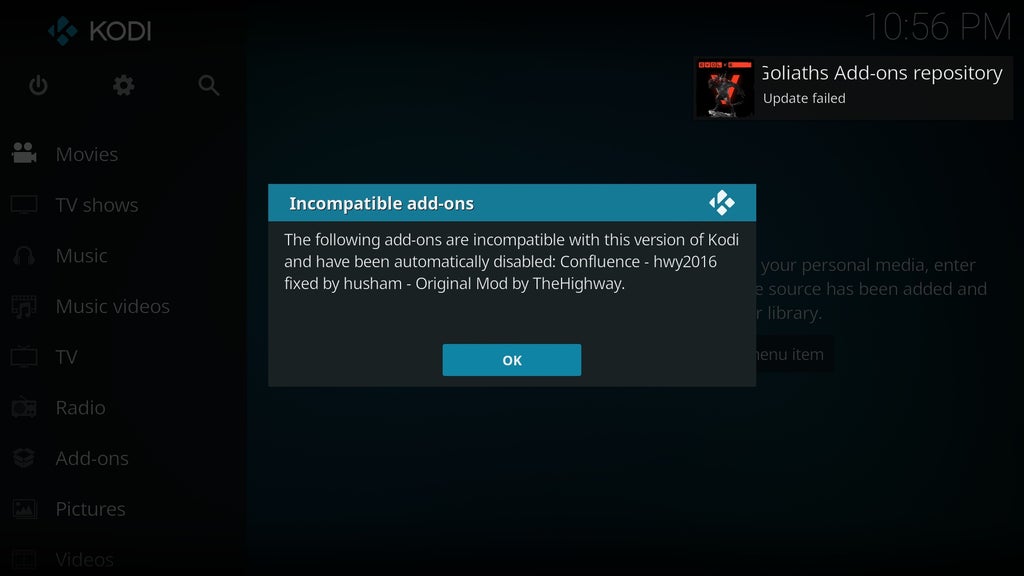
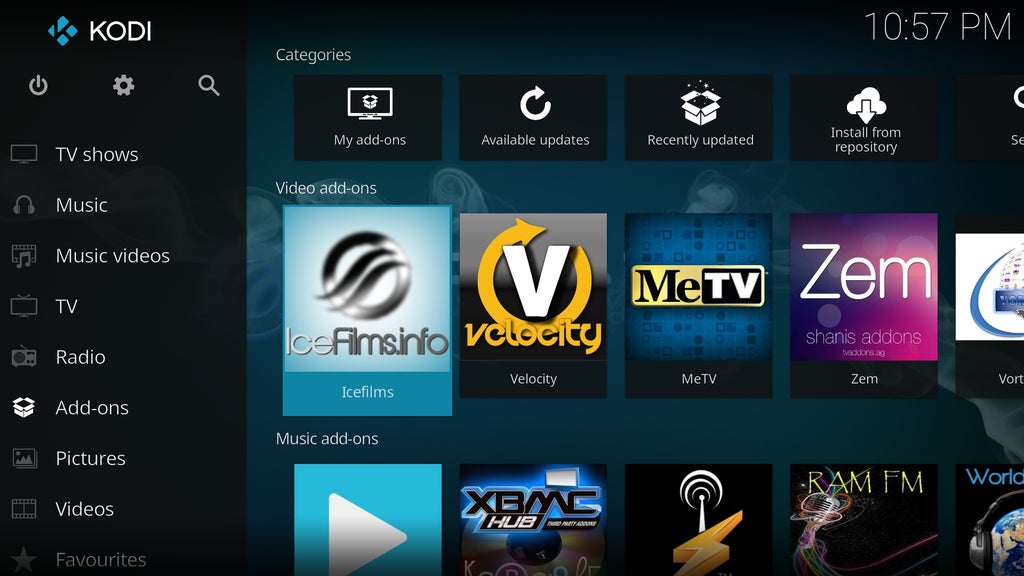
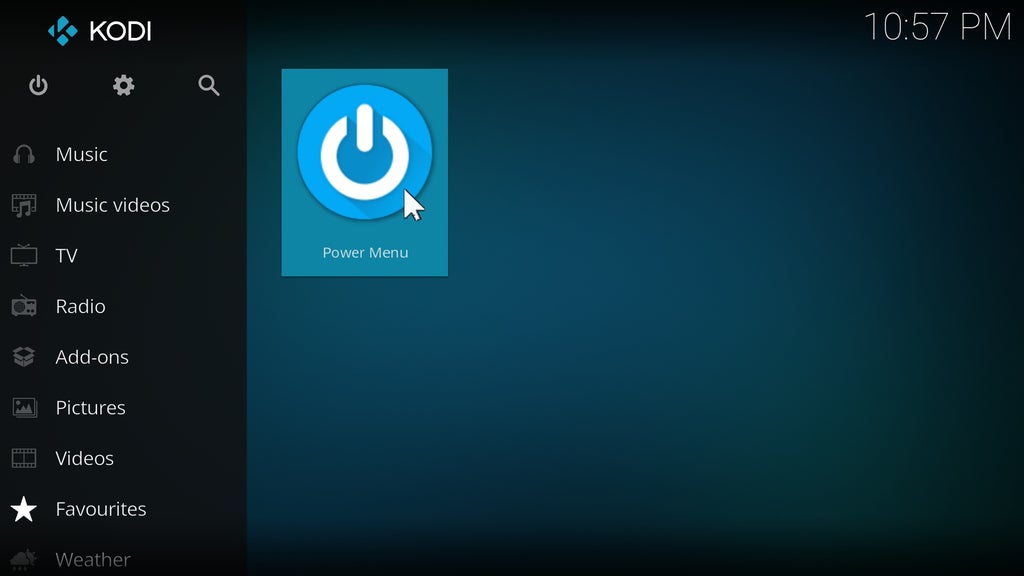 Kodi 17 では Confluence スキンを含む同じ写真が表示されます。
Kodi 17 では Confluence スキンを含む同じ写真が表示されます。
Confluence で古い Kodi の外観を得るには:
Go into settings, skin and select Confluence 😉
Click this to download part one of the Kodi 16 version from Filefactory.
これをクリックすると、Filefactory から Kodi 16 バージョンのパート 2 がダウンロードされます。
これをクリックすると、FilefactoryからFULLY UNBRANDED Kodi 17バージョンのパート1をダウンロードできます。
これをクリックすると、FilefactoryからFULLY UNBRANDED Kodi 17バージョンのパート2をダウンロードできます。
4完全ノーブランド!
3完全ノーブランド!
完全ノーブランド!
多くの悪態、フラッシュ、さらに悪態とフラッシュの後、私はついに、TWRP を通してインストールできる完全なノーブランドのシステムを作成することに成功しました。
もし、あなたがまだオリジナルの X96 がオリジナルのファームウェアでどのように見えるかを知っているなら、きっと驚くことでしょう。
ブランド ファームウェアから変更したもの:
Bootlogo original S905X.
Google bootanimation – これは最も難しい部分でした、カスタム アニメーションを許可する…
Media Box Launcher unbrand and with unbranded theme.これは最も困難でした。
Unbrand Kodi は完全に削除され、ROM はすべての著作権侵害法と制限に準拠するようになりました。
Google アプリのある裸のシステムとは別に、以下を含めました:
AdAwayADW Launcher
XMBC Laucher for Kodi
File browser replaced by FX filemanager
Power Menu added – still requires to root the box!
Added apps and modifications:
Kodi は削除されましたが、アドオン パックのインストール スクリプトはまだ有効です。
スクリプトはシステム フォルダを参照しなくなり、/sdcard/apps
このため、Kodi をインストールする場合、内蔵 SD の apps フォルダにアドオン用の tar.gz アーカイブを配置することができます。 Kodi 自体は含まれていません。
私が有用だと思った追加アプリは、内蔵 SD の apps フォルダにあります。
FX ファイル エクスプローラでは、「Main Storage」と呼ばれています。
ここにあります。
Chrome
Facebook
Film On(ブランドファームウェアから)
Lucky Patcher
Mobdro (ブランドファームウェアから)
Netflix(ブランドファームウェアから)
Showbox(ブランドファームウェアから)
Skype
SuperSU by Chainfire
Twitter
VLC for Android
3種類のyoutubeアプリから選ぶことができる。 TV版も含む。
SuperSU のインストール方法:
ブート イメージ、スクリプト、ライブラリなどのすべての変更が行われ、含まれています。
これは、実際の Superuser アプリを除き、システムが root 化されていることを意味します。
apps フォルダからインストールし、バイナリを更新させ、完了したら再起動してお楽しみください。
広告…
プログラム中やネットサーフィン中のすべての広告を AdBlock で無効にできるわけではありません。
たとえば、Google などの「信頼できるソース」からのものはすべて許可されます。
これは、広告なしで楽しむためにいくつかのアプリに使用できるため、Lucky Patcher を入れた唯一の理由です。
インストールおよび使用にあたっては、ご自身の責任を取ってください!
ROMのインストール:
TWRP ですべてを消去してから、解凍した RAR アーカイブから ZIP ファイルをインストールします。
TWRP によるインストールは、ハッシュ検証のために数分かかります。
含まれているすべてのアプリはシステムに統合されているので、最初の起動は上記の ROM と比べて少し速くなります。
また、追加アプリは内部 SD に配置され、誰でも選択でき、不要な場合は削除できます。
ランチャーの選択が表示されてから、実際にアプリを使い始めるまでに約 5 分間かかりますが、まだバックグラウンドでインストール中のものもあります!
ネットワークやアカウントなどの個人的な設定を終えたら、TWRP を起動し、必要な場合に備えて完全なバックアップをとってください。
工場出荷時のリセットでは、ROM のインストール時点に戻りますので、SuperSU もなく、追加したアプリのフォルダも消えているかもしれません。
既知のバグ:最初の起動で WiFi が常に使用できるとは限らないことに気が付きました。
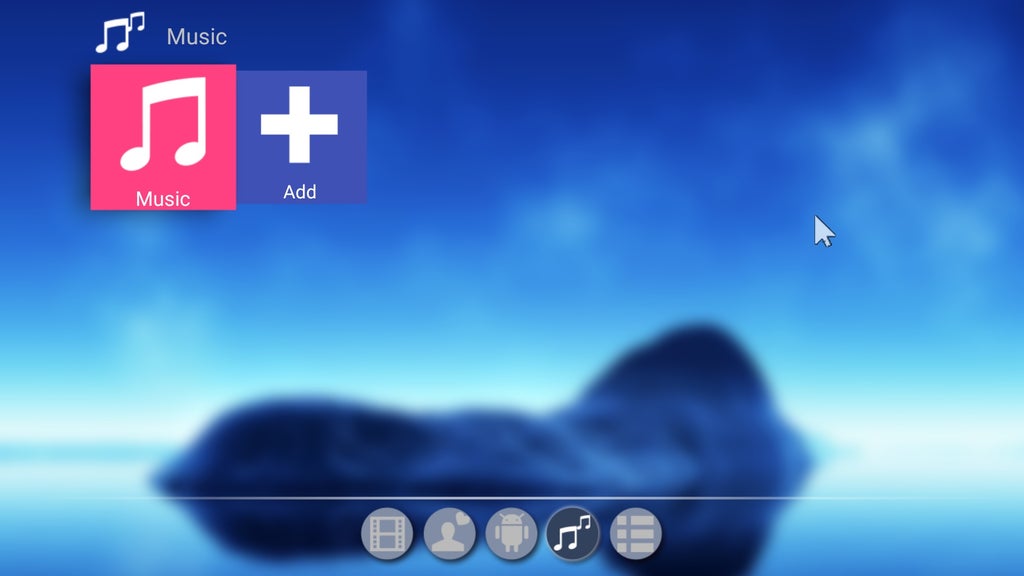
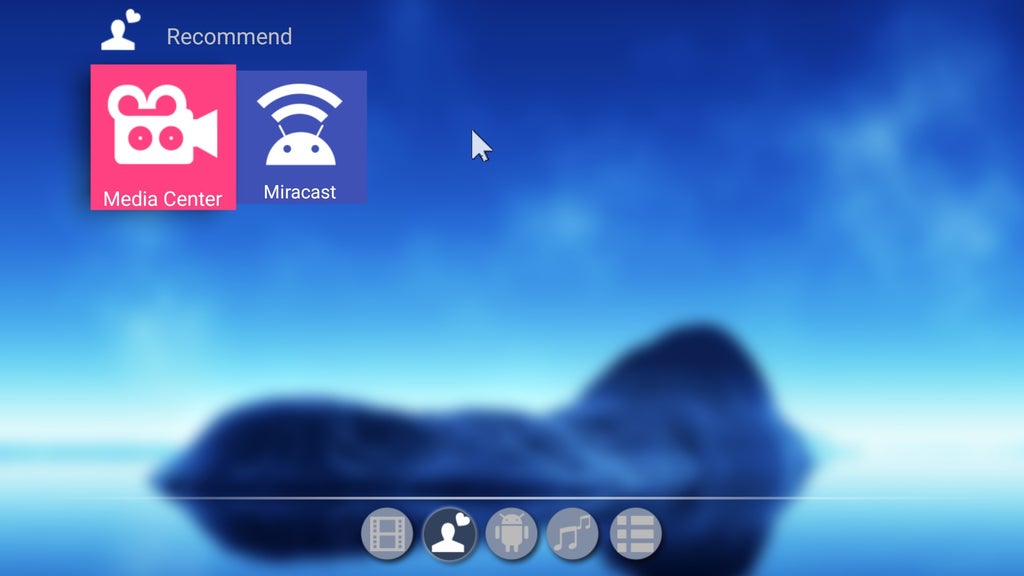
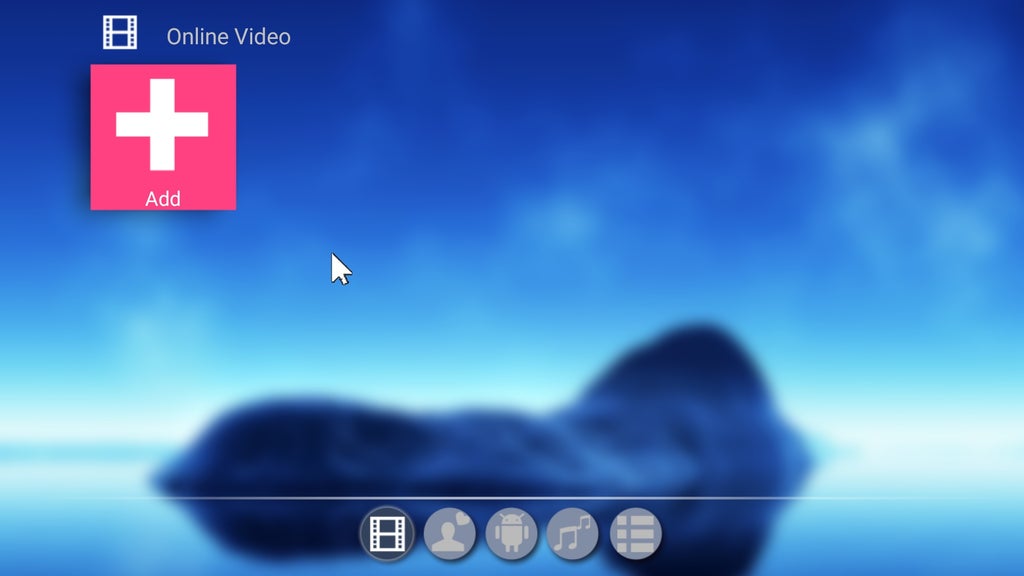
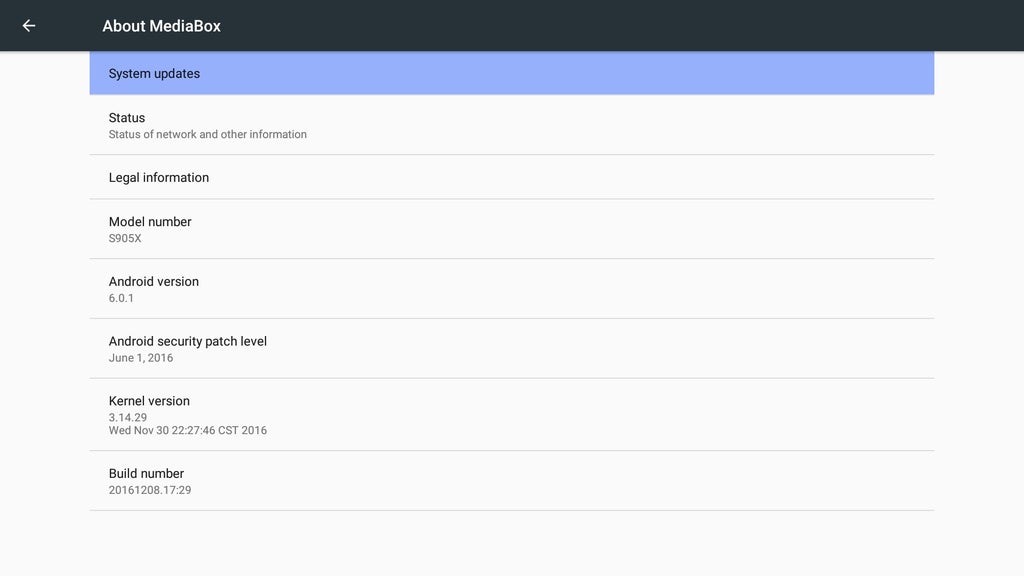
Filefactory
からノーブランドのファームウェアをダウンロードする。